Comment importer des e-mails Yahoo dans Gmail
Divers / / October 02, 2023
Alors que Gmail règne sur la scène de la messagerie grand public, Outlook domine le secteur des entreprises et des entreprises. D'autres fournisseurs de messagerie comme Yahoo, AOL et iCloud sont de petits acteurs par rapport à eux. Des publicités fréquentes, des modules complémentaires d'actualités inutiles et un manque de fonctionnalités innovantes ont dégradé l'expérience Yahoo. Si vous êtes passé de Yahoo à Gmail mais que vous ne souhaitez pas abandonner vos e-mails existants, importez vos e-mails Yahoo dans Gmail.

Gmail prend en charge l'importation d'e-mails et de contacts à partir de tous les fournisseurs de messagerie populaires comme Outlook, Yahoo, AOL et iCloud. Le service crée un dossier dédié pour Yahoo et y importe tous les e-mails entrants. Vous n'avez plus besoin d'utiliser des applications de messagerie Yahoo encombrantes sur le Web et sur mobile. Vérifions-le en action.
Importer des e-mails Yahoo dans Gmail
Vous devez utiliser Gmail Web pour importer votre boîte de réception Yahoo. Vous ne pouvez pas effectuer la même chose à partir des applications mobiles Gmail. Suivez les étapes ci-dessous.
Étape 1: Visitez Gmail sur le Web et connectez-vous avec les détails de votre compte Google.
Visitez Gmail
Étape 2: Cliquez sur l'engrenage Paramètres dans le coin supérieur droit et ouvrez tous les paramètres.

Étape 3: Sélectionnez Comptes et Importer en haut. Cliquez sur « Importer depuis une autre adresse ».
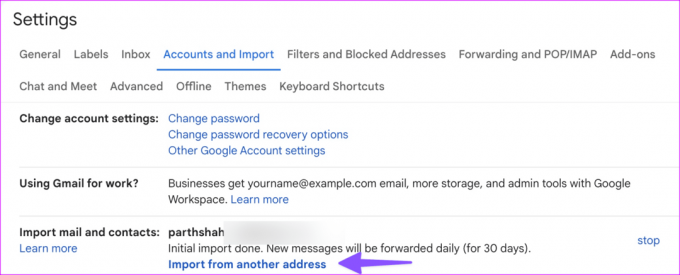
Étape 4: Connectez-vous à votre adresse e-mail Yahoo.

Étape 5 : Cliquez sur Continuer.
Étape 6 : Sélectionnez votre compte Yahoo.
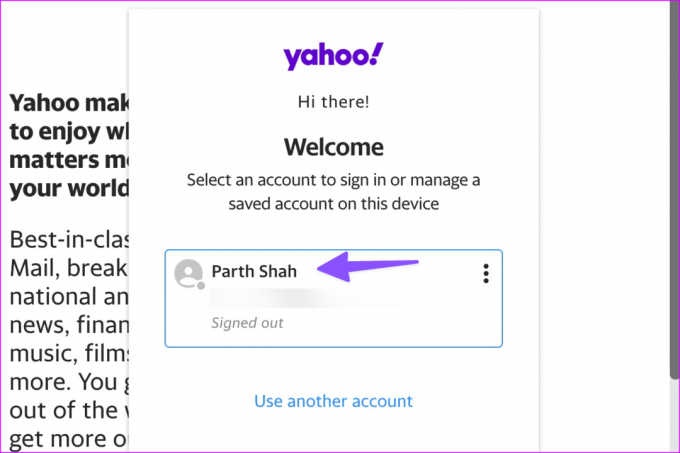
Étape 7: Entrez le mot de passe dans le menu suivant.
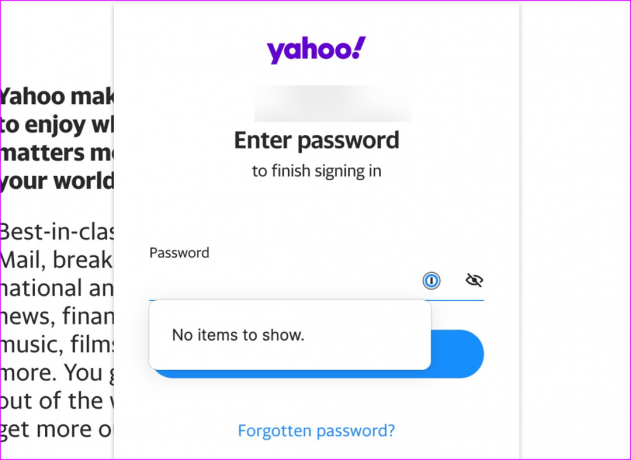
Étape 8 : Accordez les autorisations nécessaires pour permettre au service de lire le profil, les contacts et les e-mails Yahoo. Votre authentification est réussie. Fermez la fenêtre actuelle.
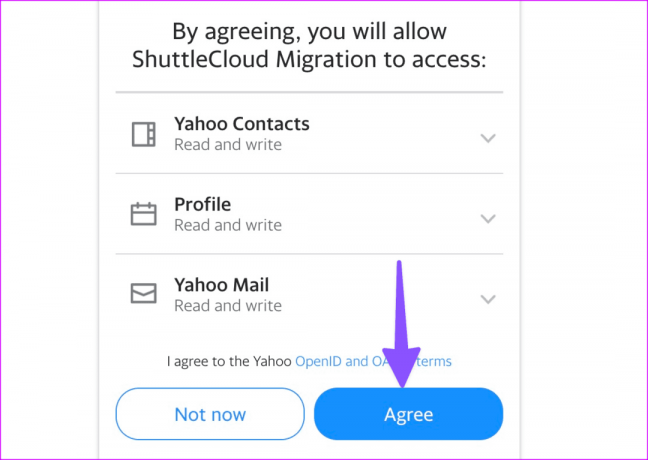
Étape 9 : Une nouvelle fenêtre s'ouvre et vous propose des options d'importation pertinentes. Vous pouvez importer des e-mails, des contacts et continuer à importer de nouveaux e-mails pendant 30 jours.

Nous vous recommandons également d'importer les e-mails pour les 30 prochains jours. Afin que vous ayez suffisamment de temps pour informer vos contacts, clients, employés et clients de votre nouvelle adresse Gmail. Cliquez sur Démarrer l'importation.
Cela peut prendre plusieurs heures (parfois jusqu'à 48 heures) pour commencer à voir vos messages importés dans Gmail. Vous pouvez fermer l'onglet et même le navigateur. Gmail poursuit le processus de transfert en arrière-plan.
Quant aux contacts Yahoo, vous devez visiter la version Web de Google Contacts pour vérifier vos contacts importés.
L'astuce ci-dessus déplace uniquement les messages, et non les dossiers ou les étiquettes, de votre compte Yahoo. Vous devez les organiser à partir de zéro.
Gérer les e-mails Yahoo dans Gmail
Une fois le processus d'importation des e-mails Yahoo terminé, Gmail crée un label pour différencier tous les emails importés. Vous pouvez développer le menu Étiquettes à partir de la barre latérale et vérifier votre boîte de réception.

Notez que vos e-mails Yahoo importés sont pris en compte dans le stockage gratuit de Gmail. Google propose 15 Go d'espace Drive partagé entre Google Photos, les fichiers Drive et les e-mails Gmail. Si vous importez des milliers d’e-mails depuis votre boîte de réception Yahoo, cela peut consommer une grande partie de l’espace Drive.
Vous devrez peut-être souscrire à l'un des forfaits Google One ou lire notre article dédié pour libérer l'espace Drive.
Comment télécharger les e-mails Yahoo
Vous pouvez également enregistrer vos e-mails Yahoo hors ligne. Si vous souhaitez télécharger des e-mails Yahoo confidentiels sur un disque externe, suivez les étapes ci-dessous.
Étape 1: Ouvrez Gmail et sélectionnez votre étiquette de messagerie Yahoo dans la barre latérale.
Étape 2: Sélectionnez un e-mail que vous souhaitez télécharger. Cliquez sur le menu à trois points.
Étape 3: Sélectionnez Télécharger le message.

Gmail télécharge l'e-mail au format .EML. Vous pouvez répéter la même chose pour tous vos e-mails privés et créer une copie hors ligne sur un disque dur. Vous n’avez pas à craindre qu’une cyberattaque vole vos précieux e-mails.
Arrêtez de recevoir de nouveaux e-mails Yahoo dans Gmail
Gmail importe vos e-mails Yahoo pendant 30 jours. Toutefois, si vous ne souhaitez plus recevoir de nouveaux e-mails Yahoo dans votre boîte de réception Gmail, suivez les étapes ci-dessous pour mettre fin à ce comportement.
Étape 1: Accédez aux paramètres Gmail sur le Web (vérifiez les étapes ci-dessus).
Étape 2: Accédez à Comptes et importez.
Étape 3: Cliquez sur Arrêter à côté de votre adresse e-mail Yahoo.

Étape 4: Confirmez la même chose dans le menu suivant.
Gmail supprime votre adresse e-mail Yahoo du même menu. Cependant, le système ne supprime pas les e-mails importés existants. Il arrête uniquement la synchronisation pour recevoir de nouveaux e-mails Yahoo.
Ne laissez pas vos e-mails Yahoo derrière vous
Bien que passer de Yahoo à Gmail soit un pas dans la bonne direction, vous ne devez pas laisser de côté vos e-mails Yahoo pertinents. Malheureusement, vous ne pouvez pas transférer les e-mails Yahoo sélectionnés vers Gmail. L'astuce transfère tous les e-mails et contacts de Yahoo vers Gmail.
Dernière mise à jour le 28 août 2023
L'article ci-dessus peut contenir des liens d'affiliation qui aident à soutenir Guiding Tech. Cependant, cela n’affecte pas notre intégrité éditoriale. Le contenu reste impartial et authentique.

Écrit par
Parth travaillait auparavant chez EOTO.tech, couvrant l'actualité technologique. Il travaille actuellement en freelance chez Guiding Tech et écrit sur la comparaison d'applications, les didacticiels, les trucs et astuces sur les logiciels et plonge en profondeur dans les plates-formes iOS, Android, macOS et Windows.



